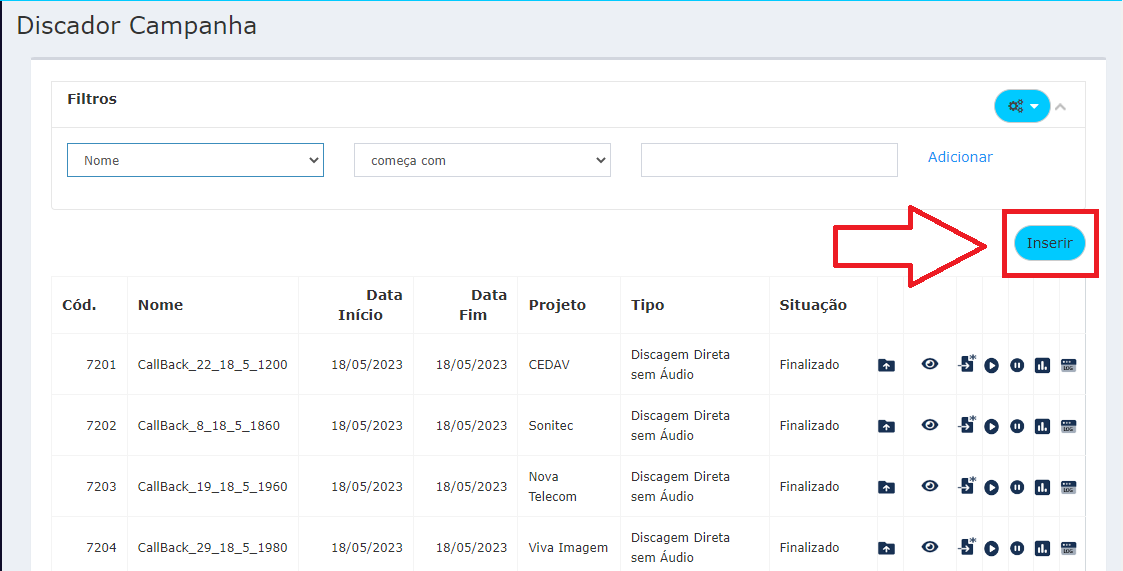Ir para o final dos metadados
Ir para o início dos metadados
Para inserirmos uma campanha de discagem em massa utilizando o LogFly primeiro devemos ir até a tela "Campanha de Discagem", localizada no menu "Call Back/Discador"

Ao entrar nela apertamos no botão inserir
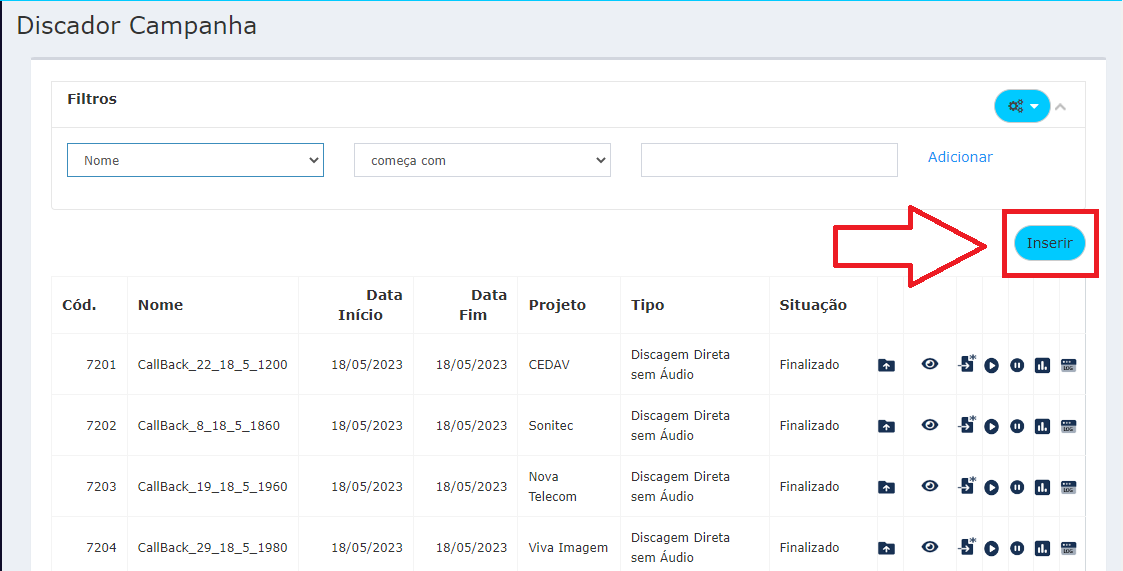
Uma nova janela ira abrir com os dados para inserirmos, explicarei cada um deles:

1: Qual será o nome da nossa campanha; 2: A quantidade máxima de ligações que nossa campanha irá fazer;
3: A data que nossa campanha irá iniciar; 4: A data que nossa campanha irá encerrar;
5: O horário na data selecionada na opção 3 que nossa campanha irá iniciar;
6: O horário na data selecionada na opção 4 que nossa campanha irá encerrar;
7: O tempo entre as tentativas de ligação;
8: A quantidade de tentativas que nossa campanha realizará por número;
9: O número que irá realizar a ligação e aparecer para os clientes (deve ser preenchida com 10 zeros: "0000000000");
10: A quantidade de agentes que devem estar no estado livre (sem estar em atendimento) para a campanha poder discar (efetuar as ligações);
12: O projeto a qual a campanha pertence, ou seja, a empresa para qual o usuário;
13: A fila a qual as campanhas serão direcionadas;
14: Se a campanha será:
- Discagem direta sem áudio: assim que o cliente atender será direcionada para um atendente;
- Discagem direta com áudio sem agente: assim que o cliente atender ele ouvirá um áudio e não será encaminhado para o atendente;
- Discagem direta com áudio com agente: assim que o cliente atender ele ouvirá um áudio e será encaminhado para o atendente;
15: O arquivo de áudio que tocará dependendo da opção 14;
Após preencher os dados da maneira desejada basta apertar em "Confirmar" na parte inferior da tela?

Assim você terá salvo as configurações da sua campanha, após ter criado, você voltará para a tela de início e de procurar pela campanha recém criada e nela apertar a opção de "upload de mailing":

Então uma janela irá se abrir para anexar uma planilha com os dados dos clientes que queremos colocar na nossa campanha de discagem

Devemos apertar em escolher arquivo, selecionarmos o arquivo desejado e após anexá-lo apertar em "Gravar Arquivo"
IMPORTANTE

Após realizarmos todo esse processo nossa campanha estará pronta para funcionar, o último passo que devemos fazer é apertar o botão de "Enviar para a central telefônica"

Assim que apertarmos isso a nossa campanha irá funcionar no dia e horário cadastrados nela.
{"serverDuration": 127, "requestCorrelationId": "035232723494eba1"}